
جدول المحتويات:
- مؤلف John Day [email protected].
- Public 2024-01-30 07:36.
- آخر تعديل 2025-01-23 12:53.

الدورة التعليمية.
تقليل صوت النقر لأي ماوس. تكمن المشكلة في أن العديد من أجهزة الماوس تصدر صوتًا مرتفعًا ومزعجًا في كل مرة يتم فيها الضغط على الأزرار. لحل هذه المشكلة ، سأحاول إرشادك وإظهار ما يمكنك القيام به لتقليل صوت النقر هذا بمقدار ديسيبل.
الخطوة 1: ما سوف تحتاجه



ماذا ستحتاج. فأر. بندقية لحام. معجون اللحام. بعض إزالة لحام. مفك براغي. دبوس الأمان أولاً ، ابدأ بتفكيك الماوس افتح العلبة وانتقل إلى تفكيك لوحة المنطق. قم بإزالته من العلبة وحدد موقع أزرار الماوس. سأوصي بإلغاء تثبيت الأزرار لمحاولة أخذها مباشرة من اللوحة. الأزرار عبارة عن قطع صغيرة من الأجهزة ويجب معالجتها بعناية.
الخطوة 2: الترجمة والتغيير
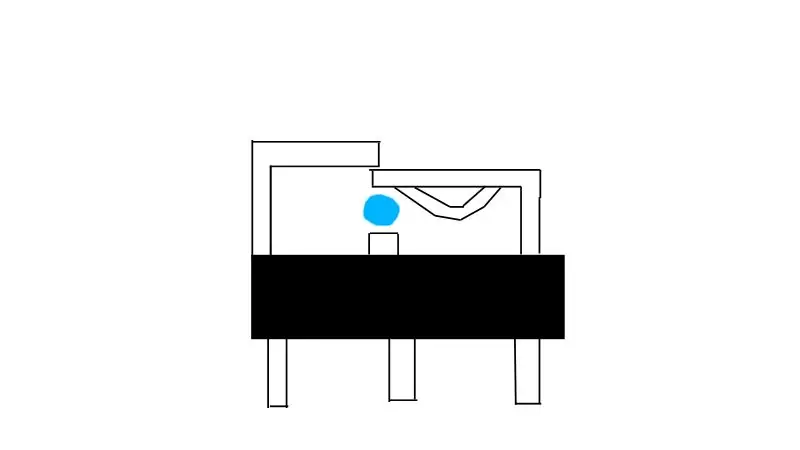
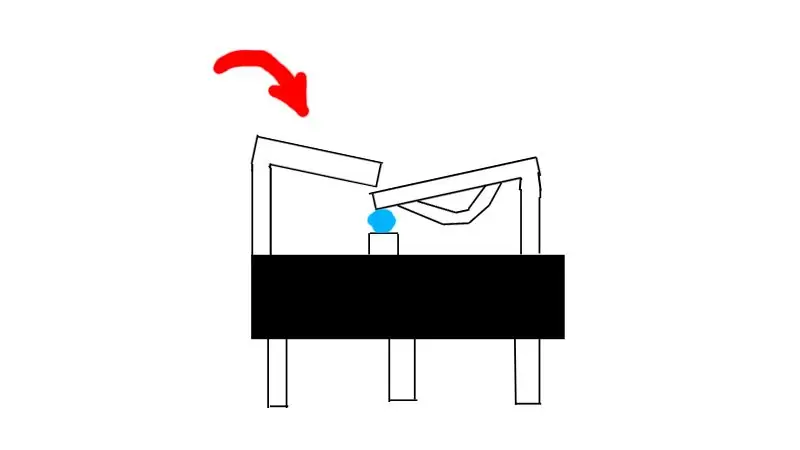


الآن بعد أن قمت بتحديد موقع buttoin ، قم بفتحه عن طريق فك حوامل البلاستيك في كل جانب من جوانب الزر. استخدم دبوس الأمان. انظر الآن إلى هذه الصورة الزر عبارة عن مصفوفة معدنية بسيطة ذات آلية تسمح بتدفق التيار في الوقت الذي يتم فيه الضغط على الزر. تمثل النقطة الزرقاء الفجوة بين القطعتين المعدنيتين. الحيلة هي تقليل الفجوة بين قطعتين من المعدن المترجمة في نهاية الزر. للقيام بذلك ، قم بالضغط على أعلى قطعة معدنية وقم بتقليل الفجوة قليلاً. كن حذرًا وإلا قد تدمر الآلية التي ترفع الزر عند الضغط عليه.
الخطوة 3: تم


عندما تعتقد أن هذا كافٍ ، قم بتجميع الزر واضغط عليه عدة مرات للتحقق من النتيجة. إذا كنت بحاجة إلى ضبط الزر مرة أخرى ، كرر العملية. عندما تشعر بالرضا عن الصوت والضغط ، قم بالتجميع واللحام مرة أخرى. ضع الماوس معًا مرة أخرى وقم بإجراء اختبار. إذا شعرت أن الماوس لا ينقر بشكل صحيح ، فقم بفك العملية وكررها. حظًا سعيدًا بالماوس الجديد الخاص بك! إليك مقطع فيديو حول كل هذه الخطوات: https://www.youtube.com/watch؟ v = vggRMwKCpWY شكرًا
موصى به:
تقليل استهلاك طاقة البطارية لـ Digispark ATtiny85: 7 خطوات

تقليل استهلاك طاقة البطارية لـ Digispark ATtiny85: أو: تشغيل Arduino بخلية عملة 2032 لمدة عامين. باستخدام لوحة Digispark Arduino خارج الصندوق مع برنامج Arduino ، فإنها تسحب 20 مللي أمبير عند 5 فولت. 2000 مللي أمبير في الساعة يعمل لمدة 4 أيام فقط
تقليل استهلاك طاقة الترحيل - التثبيت مقابل تيار الالتقاط: 3 خطوات

تقليل استهلاك طاقة الترحيل - التثبيت مقابل تيار الالتقاط: تتطلب معظم المرحلات تيارًا أكبر للتشغيل في البداية أكثر مما هو مطلوب لتثبيت المرحل بمجرد إغلاق جهات الاتصال. يمكن أن يكون التيار المطلوب لعقد المرحل على (القابضة الحالية) أقل بكثير من التيار الأولي المطلوب لتشغيل
يعمل Tripwire على تقليل علامات التبويب تلقائيًا عندما يمشي شخص ما: 3 خطوات

يعمل Tripwire على تقليل علامات التبويب تلقائيًا عندما يمشي شخص ما: هل تتراخى دائمًا على جهاز الكمبيوتر الخاص بك وتقلق بشأن التعرض للكسر؟ ليس بعد الآن لأننا سنقوم اليوم بعمل tripwire الذي يقلل تلقائيًا من علامات التبويب الخاصة بك عندما يمر شخص ما. يحتوي هذا المشروع بشكل أساسي على وحدتين RECEIVER (Rx) a
تقليل ضبابية الحركة باستخدام برنامج جيمب: 6 خطوات

تقليل ضبابية الحركة باستخدام GIMP: يساعدك Instructable هذا على تقليل تأثيرات ضبابية الحركة الناعمة التي تحصل عليها بسبب اهتزاز الكاميرا. هذه طريقة تجريبية تم تطويرها بواسطتي ، لذا يرجى المحاولة وترك التعليقات ، ويفضل أن يكون ذلك مع الصور. كما يتضح من جودة الرقم الهيدروجيني
أضف مصابيح LED تفاعلية للصوت لأي مكبرات صوت!: 5 خطوات
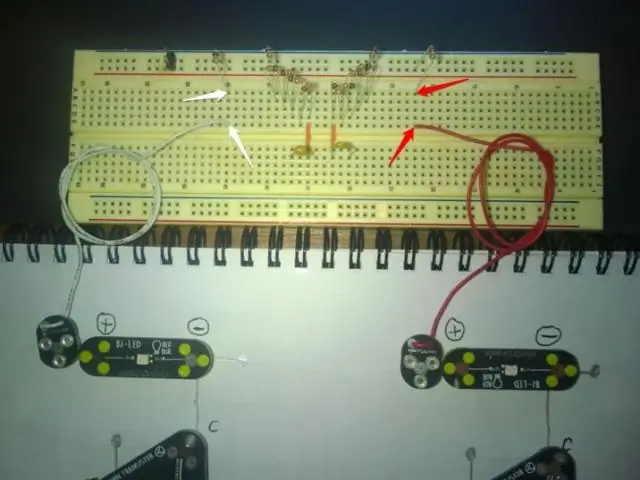
أضف مصابيح LED تفاعلية للصوت لأي مكبرات صوت !: إذن ، هناك ما تحتاجه :) حجم LED (5 مم عادة) لقمة الحفر عرموش صغيرة لملف فتحات LED لتلائم مكبرات الصوت LED الخاصة بك ، لقد استخدمت Creative TravelSound -speakersScrew driver (إذا
